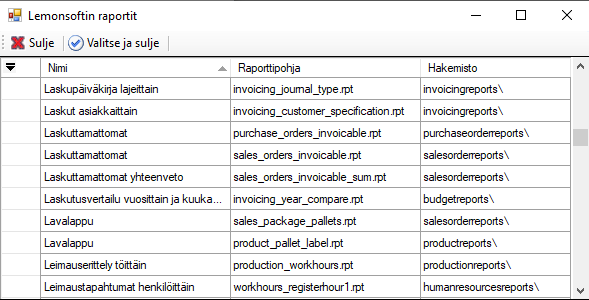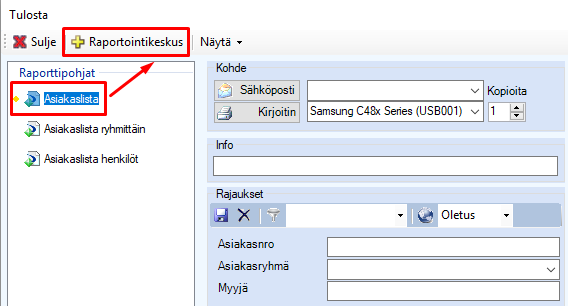
Lemonsoftissa oleviin raportteihin on mahdollista lisätä itse joitain raporttirajauksia. Täysin kattavaa esimerkkiä on miltei mahdoton antaa, mutta tässä ohjeessa on pyritty kuvaamaan malliksi yhden raporttirajauksen tekeminen ja esitellä valintoja esimerkin pohjalta hieman tarkemmin.
Pohjustetaan esimerkkiä: Lemonsoftin asiakasrekisterissä on sekä kotimaisia että ulkomaisia asiakkaita. Olen esimerkiksi voinut luoda jo oman näkymän kotimaisia asiakkaita varten, jolla saan kätevästi eriteltyä kotimaan asiakkaat Asiakasrekisteri-näytössä. Mikäli kuitenkin haluan tulostaa asiakaslistan vain niistä asiakkaista, joilla Maa-tunnus on Suomi, ei tämä onnistu ilman, että lisään Maa-rajauksen raportille itse.
Alla olevassa kuvassa näkyy asiakaslistan rajausten
alkutilanne. Kuten huomaat, rajausvaihtoehdoissa ei näy kohtaa, jolla voisit
rajata asiakasta maa-tunnuksen perusteella. Voit kuitenkin lisätä rajauksen
itse.
Tarkista ensin, että sinulla on oikea raportti valittuna vasemman
reunan raporttilistalta ja klikkaa Raportointikeskus -painiketta.
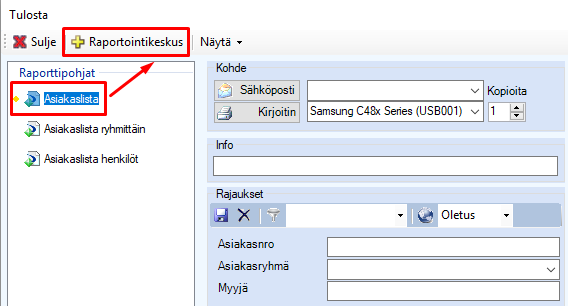
Aukeaa Raportointikeskus-ikkuna.
Valitse Uusi -painike.
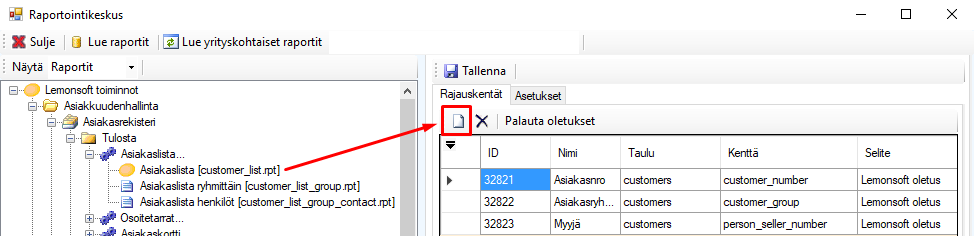
Valinnan jälkeen aukeaa ikkuna, johon voit syöttää rajaustietoja.
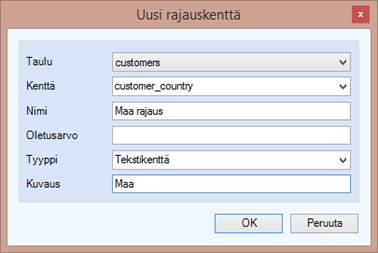
Ensimmäisenä sinun tulee valita Taulu-alasvetovalikosta tietokannan taulu, josta haluamasi rajaus löytyy.
Huomioithan, että tässä kohtaa et voi tietää, millä tiedoilla pystyt kyseistä raporttia rajaamaan. Voit kuitenkin valita ensin taulun, jonka jälkeen ohjelma listaa sinulle kyseisen taulun kenttiä, joita voit käyttää rajauksissa. Voit siis selailla rajausvaihtoehtoja läpi. Yleensä rajauskentän nimi antaa sen verran vihjettä, että pystyt päättelemään kohdasta mitä kyseisellä rajauksella voitaisiin tarkoittaa. Huomaathan, että kaikkia ohjelmasta löytyviä tietoja ei voi käyttää rajauksiin.
Esimerkissämme halusimme rajata asiakkaita heidän maansa perustella, joten oletan customer_country -kentästä löytyvän tämän tiedon (myöhemmin tulostusta testaamalla tietenkin tarkistan, osuiko oletukseni oikeaan ja toimiiko rajaus olettamallani tavalla)

Nimi -kohtaan annetaan Raportointikeskuksessa rajauskentän rivillä näkyvä nimi.
Oletusarvo -kohtaan voit määritellä arvon, jos haluat käyttää jotain arvoa aina oletuksena rajauksena.
Tyyppi - kohdalla määritellään minkä tyyppisesti kyseistä kenttää käsitellään:
Tekstikenttä: Rajauskenttä käsitellään
tekstikenttänä.
Päivämäärä: Päivämääräkenttien kanssa tarkoitettu
rajaus.
Valintalista: Listaa rajausvaihtoehdot
alasvetovalikkoon.
True/false: Rasti ruutuun valinta.
Kuvaus-kohtaan voit antaa vapaamuotoisen kuvauksen, joka näkyy raportin tulostus-ikkunassa kyseisen rajauskentän vieressä (ei pakollinen).
Tallenna antamasi rajaustiedot OK-painikkeella.
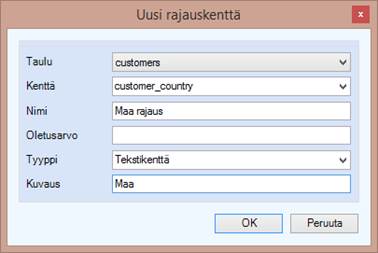
Itse lisätyille rajauksille kannattaa asettaa valinta Vain rpt, jolloin vain itse raportti käyttää, eikä ohjelmalogiikka pyri käyttämään sitä.

Joudut sulkemaan tulostusikkunan ennen kuin muutokset tulevat voimaan.
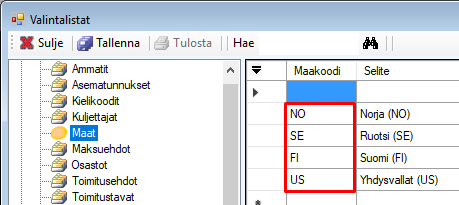
Kun olet saanut rajauskentän näkyviin, tulee miettiä mitä syötät rajaukseksi.
Tavallisimmissa rajausasetuksissa rajaustiedot löytyvät suoraan ohjelman kentästä. Tiedoille, jotka ovat tulleet kenttään valintalistojen kautta, tulee sinun tarkistaa rajaukseen käytettävä tieto valintalistojen kautta.
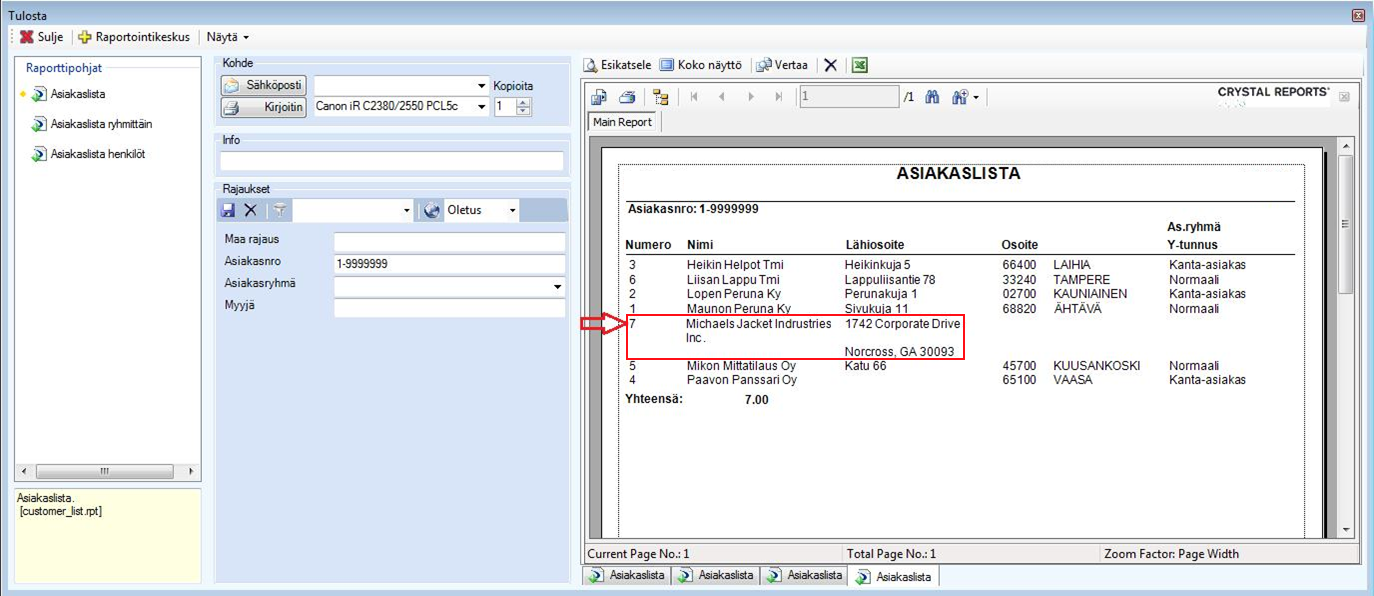
Esimerkissämme käytetty
Maa-tieto löytyy valintalistoilta. Valintalistoilla rajauksissa
käytettävä tieto löytyy ensimmäiseltä riviltä. Usein kyseisessä kohtaa on
numerotieto, mutta esimerkin tapauksessa käytetään valintalistoille annettua
maakoodia.
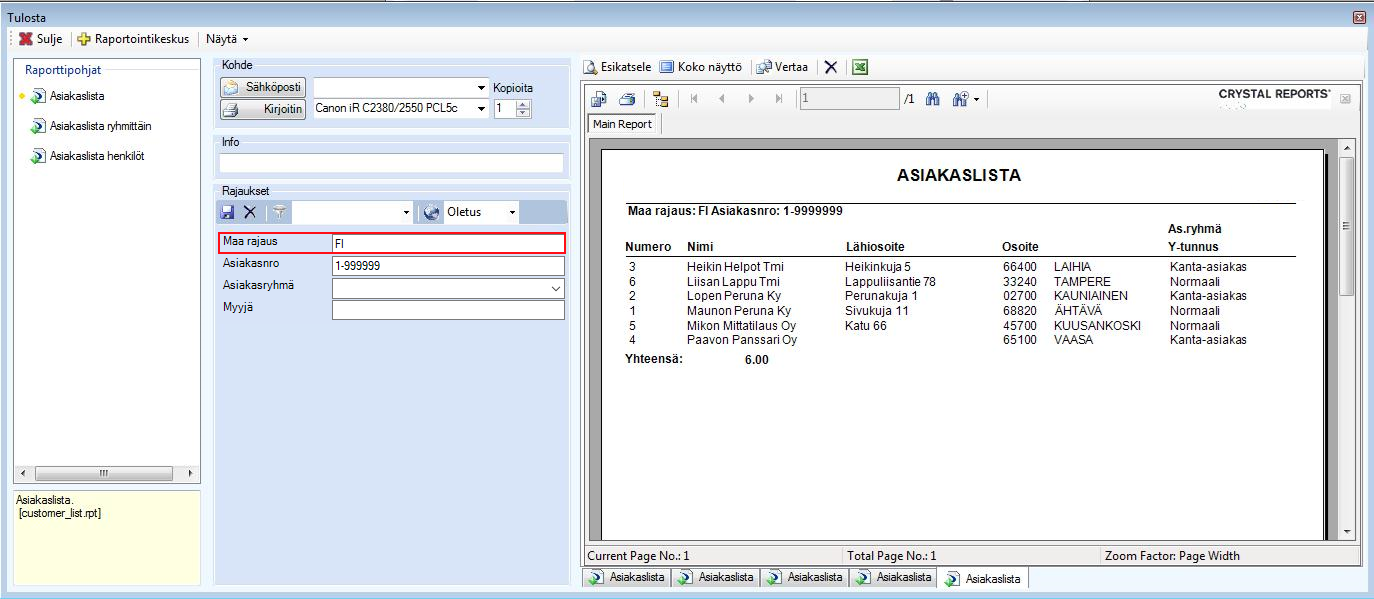
Testataan rajausta.
Ilman
Maa-rajausta mukaan tulee myös ulkomainen asiakas.
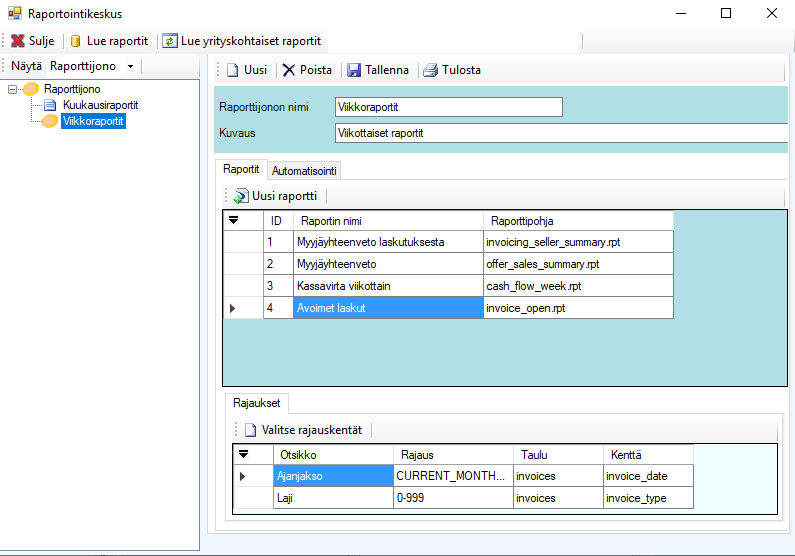
Suoritetaan uusi esikatselu rajaten
mukaan vain ne asiakkaat, joilla on maana Suomi.
Ulkomainen asiakas on poissa listalta.